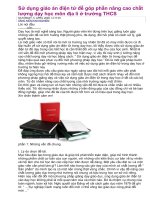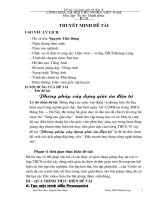Xay dung giao an dien tu
Bạn đang xem bản rút gọn của tài liệu. Xem và tải ngay bản đầy đủ của tài liệu tại đây (1.25 MB, 10 trang )
Đề tài: xây dựng giáo án điện tử
Cộng hoà x hội chủ nghĩa Việt Namã
Độc lập- Tự do- Hạnh phúc
----------
Thuyết minh đề tài
I-sơ yếu lý lịch
- Họ và tên: Nguyễn Tiến Dũng
- Ngày tháng năm sinh:
- Năm vào nghành:
- Chức vụ và đơn vị công tác: Giáo viên trờng THCS Hoàng Long
- Trình độ chuyên môn: Đại học
- Hệ đào tạo: Tiếng Anh
- Bộ môn giảng dạy :Tiếng Anh
- Ngoại ngữ: Tiếng Anh
- Trình độ chính trị: Phổ thông
- Khen thởng: Giáo viên giỏi cấp huyện
II-nội dung của đề tài
- Tên đề tài:
Phơng pháp xây dựng giáo án điện tử
Lý do chọn đề tài: Hởng ứng các cuộc vận động và phong trào thi đua hiện
nay trong ngành giáo dục, đặc biệt ngày 14/11/2008 tại trờng THCS Đống
Đa Hà Nội, Bộ trởng bộ giáo dục và đào tạo đã chủ trì lễ công bố cuộc
thi Sáng tạo giáo dục dành cho cấp trung học cơ sở. Đây là cuộc thi tạo
điều kiện thuận lợi cho giáo viên phát huy sáng tạo trong hoạt động giảng
dạy nhằm thực hiện tốt mục tiêu giáo dục của trờng THCS. Vì vậy đề tài
Phơng pháp xây dựng giáo án điện tử là đề tài đợc chọn đề xuất
các giải pháp đáp ứng việc Đẩy mạnh ứng dụng công nghệ thông tin.
- Phạm vi thời gian thực hiện đề tài:
Ngời thực hiện: NguyễnTiến Dũng Trờng THCS Hoàng Long
1
Đề tài: xây dựng giáo án điện tử
Đề tài này có thể giúp cho tất cả các thầy cô giáo đang giảng dạy tại các trờng
THCS có thể xây dựng một giáo án điện tử đơn giản trên Powerpoint kết hợp
các bài tập trắc nghiệm, bài tập kéo thả, bài tập ghép đôi của Violet và cách
đa các tranh ảnh, tài liệu trong sách giáo khoa vào bài giảng cũng nh có thể tạo
các File video làm cho bài giảng thêm sinh động.
III quá trình thực hiện đề tài
A. Tạo một trình diễn Powerpoint
1) Tạo một trình diễn Powerpoint mới từ đầu:
- Nhấn nút New trên thanh công cụ Standard
2) Tạo nền cho các Slide
a) Tạo các nền có sẵn cho các Slide
- Vào Format / slide Design
- Kích chuột vào một Default Design
- để tạo nền cho Slide.
b) Tạo nền riêng cho các Slide
- Kích phải vào slide
- Chọn Background
- Hộp thoại
Ngời thực hiện: NguyễnTiến Dũng Trờng THCS Hoàng Long
2
Đề tài: xây dựng giáo án điện tử
+) Kích Fill Effects / picture
+) chọn select picture / nhập tên File ảnh
+) Ok
+) Apply
3) Chuyển các phần văn bản bài giảng vào các trang ( Slide)
a) Chuyển các văn bản vào Slide layout.
- kích phải vào Slide
- Chọn Slide layout
- kích vào khung văn bản
- Chọn Font chữ, cỡ chữ, ..trên thanh Formatting.
- Nhập nội dung.
b) Bổ xung chữ nghệ thuật vào Slide
- Kích vào Word Art trên thanh công cụ Drawing
- Chọn kiểu dáng muốn dùng cho Word Art. Các kiểu dáng bao gồm: hình
dáng, hớng bóng và màu.
- kích Ok. Hộp thoại Edit Word Art Text xuất hiện
- gõ văn bản muốn dùng cho Word Art
- nhấn Ok để tạo một đối tợng Word Art
c) Bổ xung các hình ảnh vào Slide
- Để bổ xung một hình ảnh vào Slide ta thực hiện nh sau
Ngời thực hiện: NguyễnTiến Dũng Trờng THCS Hoàng Long
3
Đề tài: xây dựng giáo án điện tử
kích chuột vào Insert/Picture/From File
Tìm đờng dẫn đến File ảnh.
Kích OK
d) Bổ xung các đoạn Video vào Slide
- Để bổ xung một đoạn Video vào Slide ta thực hiện nh sau
kích chuột vào Insert/Movies and Sounds\Movies from File
Tìm đờng dẫn đến File Video .
Kích OK
4) Hiệu ứng cho văn bản, hình ảnh, WordArt
Mục đích: Dùng để tạo hiệu ứng của các đối tợng trên các Slide nhằm tạo một
phiên trình bày có hệ thống, logic, thu hút sự chú ý của ngời nghe.
- Chọn đối tợng muốn tạo hiệu ứng(văn bản, hình ảnh, WordArt)
- Vào Slide Show / Custom Animation
- Vào : Add Effect
Entrance: Tạo hiệu ứng xuất hiện
Exit: Chọn hiệu ứng biến mất
- Vào play xem thử
5) Đóng gói bài giảng
- File/ Save as
Ngời thực hiện: NguyễnTiến Dũng Trờng THCS Hoàng Long
4
§Ò tµi: x©y dùng gi¸o ¸n ®iÖn tö
+ File name: nhËp tªn bµi gi¶ng
+ Save as type: nhËp kiÓu tÖp.
+ KÝch Save.
B.Nhóng Violet vµo Power Point.
Nhúng Violet vào Powerpoint là cách hiện nội dung của các trang Violet
ngay trên trang màn hình của Powerpoint, bên cạnh các nội dung Powerpoint
khác. Ví dụ bạn có thể dùng Violet để tạo ra các bài tập (trắc nghiệm, ô chữ,
kéo thả,...), sau đó nhập bài tập này luôn lên trang slide của một bài giảng
Powerpoint có sẵn. Cách làm một ví dụ như sau:
- Dùng Violet tạo ra một bài tập trắc nghiệm (hoặc bài tập kéo thả, trò
chơi ô chữ,...)
- Nhấn F8 và chọn giao diện trắng (không có giao diện).
- Đóng gói dưới dạng HTML (thực chất là tạo ra file Player.swf).
- Chạy Microsoft Powerpoint.
Ngêi thùc hiÖn: NguyÔnTiÕn Dòng Trêng THCS Hoµng Long
5